Τι είναι οι πίνακες ελέγχου και οι αναφορές στο Excel;

Στο Excel, είναι κρίσιμο να κατανοήσουμε τη διαφορά μεταξύ αναφορών και πινάκων εργαλείων για την αποτελεσματική ανάλυση και οπτικοποίηση δεδομένων.
Το Word 2010 δεν σας επιτρέπει να δημιουργήσετε τα δικά σας θέματα από την αρχή, αλλά μπορείτε να τροποποιήσετε τα υπάρχοντα θέματα για να δημιουργήσετε το δικό σας, προσαρμοσμένο θέμα. Ξεκινάτε τροποποιώντας τα υπάρχοντα χρώματα και γραμματοσειρές θέματος:
Για να δημιουργήσετε ένα προσαρμοσμένο θέμα χρώματος: Επιλέξτε Χρώματα→ Δημιουργία νέων χρωμάτων θέματος. Χρησιμοποιήστε το πλαίσιο διαλόγου Δημιουργία νέων χρωμάτων θέματος για να επιλέξετε και να επιλέξετε ποια χρώματα εφαρμόζονται στο κείμενο ή σε διάφορα γραφικά στοιχεία του εγγράφου σας.
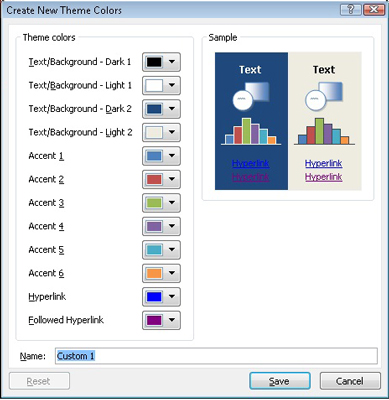
Για να δημιουργήσετε ένα προσαρμοσμένο θέμα γραμματοσειράς: Επιλέξτε Γραμματοσειρές→ Δημιουργία γραμματοσειρών νέων θεμάτων. Χρησιμοποιήστε το πλαίσιο διαλόγου Δημιουργία γραμματοσειρών νέων θεμάτων για να επιλέξετε τις γραμματοσειρές σας — μία για τις επικεφαλίδες και άλλη για το κύριο κείμενο.
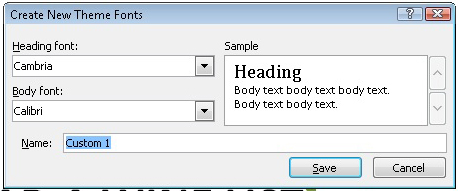
Για να αφαιρέσετε ένα προσαρμοσμένο θέμα: Κάντε δεξί κλικ σε αυτό στο μενού Θέματα και επιλέξτε την εντολή Διαγραφή. Κάντε κλικ στο κουμπί Ναι στο μήνυμα που εμφανίζεται για να αφαιρέσετε το θέμα.
Ανεξάρτητα από το είδος του θέματος που δημιουργείτε, δώστε ένα όνομα στο νέο θέμα και αποθηκεύστε το. Στη συνέχεια, μπορείτε να επιλέξετε αυτό το θέμα από την προσαρμοσμένη περιοχή είτε του μενού Χρώματα είτε Γραμματοσειρές.
Όταν χρησιμοποιείτε ένα σύνολο χρωμάτων θέματος, γραμματοσειρών και στυλ γραφικών — ακόμα κι αν δεν τα δημιουργήσατε μόνοι σας αλλά απλώς τα χρησιμοποιήσατε για να οργανώσετε το έγγραφό σας — μπορείτε να συλλέξετε τα διάφορα στοιχεία ως θέμα: Επιλέξτε Αποθήκευση τρέχοντος θέματος από το μενού Θέμα και χρησιμοποιήστε το πλαίσιο διαλόγου που εμφανίζεται για να δώσετε στο θέμα σας ένα σωστό περιγραφικό όνομα και να το αποθηκεύσετε. Το θέμα που δημιουργείτε εμφανίζεται στη συνέχεια στην Προσαρμοσμένη περιοχή του μενού Θέματα.
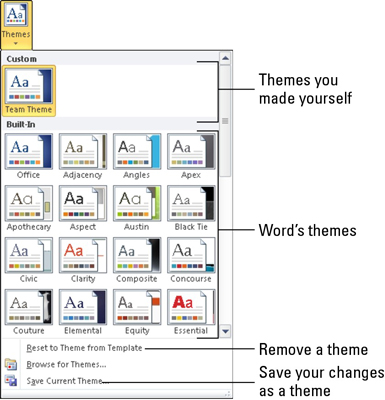
Στο Excel, είναι κρίσιμο να κατανοήσουμε τη διαφορά μεταξύ αναφορών και πινάκων εργαλείων για την αποτελεσματική ανάλυση και οπτικοποίηση δεδομένων.
Ανακαλύψτε πότε να χρησιμοποιήσετε το OneDrive για επιχειρήσεις και πώς μπορείτε να επωφεληθείτε από τον αποθηκευτικό χώρο των 1 TB.
Ο υπολογισμός του αριθμού ημερών μεταξύ δύο ημερομηνιών είναι κρίσιμος στον επιχειρηματικό κόσμο. Μάθετε πώς να χρησιμοποιείτε τις συναρτήσεις DATEDIF και NETWORKDAYS στο Excel για ακριβείς υπολογισμούς.
Ανακαλύψτε πώς να ανανεώσετε γρήγορα τα δεδομένα του συγκεντρωτικού πίνακα στο Excel με τέσσερις αποτελεσματικές μεθόδους.
Μάθετε πώς μπορείτε να χρησιμοποιήσετε μια μακροεντολή Excel για να αποκρύψετε όλα τα ανενεργά φύλλα εργασίας, βελτιώνοντας την οργάνωση του βιβλίου εργασίας σας.
Ανακαλύψτε τις Ιδιότητες πεδίου MS Access για να μειώσετε τα λάθη κατά την εισαγωγή δεδομένων και να διασφαλίσετε την ακριβή καταχώρηση πληροφοριών.
Ανακαλύψτε πώς να χρησιμοποιήσετε το εργαλείο αυτόματης σύνοψης στο Word 2003 για να συνοψίσετε εγγραφές γρήγορα και αποτελεσματικά.
Η συνάρτηση PROB στο Excel επιτρέπει στους χρήστες να υπολογίζουν πιθανότητες με βάση δεδομένα και πιθανότητες σχέσης, ιδανική για στατιστική ανάλυση.
Ανακαλύψτε τι σημαίνουν τα μηνύματα σφάλματος του Solver στο Excel και πώς να τα επιλύσετε, βελτιστοποιώντας τις εργασίες σας αποτελεσματικά.
Η συνάρτηση FREQUENCY στο Excel μετράει τις τιμές σε έναν πίνακα που εμπίπτουν σε ένα εύρος ή bin. Μάθετε πώς να την χρησιμοποιείτε για την κατανομή συχνότητας.





